怎么把c盘分成两个盘 怎么将C盘分成两个盘
更新时间:2024-03-06 14:50:07作者:jiang
在使用电脑的过程中,我们常常会遇到需要将C盘分成两个盘的情况,C盘是电脑系统盘,存储了操作系统和一些重要的程序文件,因此它的容量往往较大。随着时间的推移和软件的安装,C盘的可用空间逐渐减少,导致电脑运行缓慢。为了解决这个问题,我们可以将C盘分成两个盘,将一部分空间分配给新的盘符,以便存储个人文件和其他软件。怎么将C盘分成两个盘呢?以下是一些简单的方法和注意事项,帮助您完成这个操作。
操作方法:
1.打开C盘管理面板
在资源管理器中选择这台电脑,选中C盘,点击管理的选项。
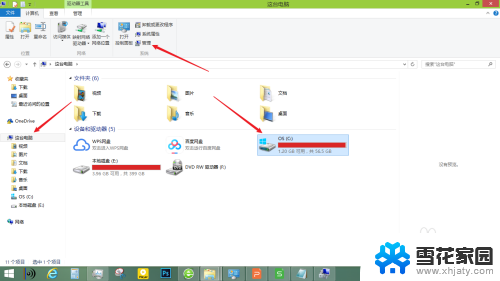
2.进入磁盘管理页面
点击计算机管理中的磁盘管理选项。
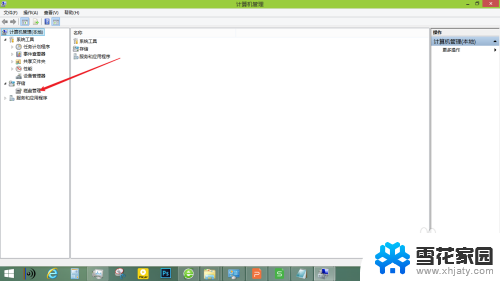
3.开启右键菜单
来到磁盘管理页面,在C盘上单击鼠标右键。
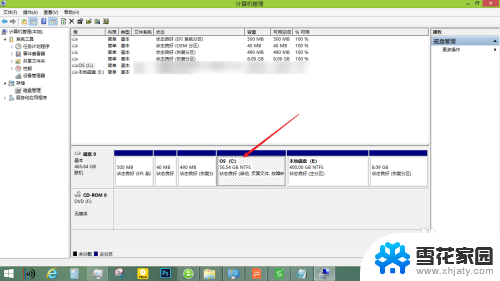
4.使用压缩卷功能
在右键菜单中,点击压缩卷的选项。
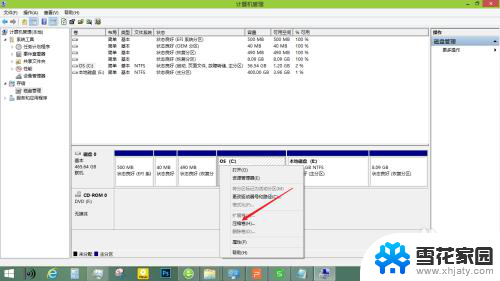
5.分割C盘
在输入压缩空间量中输入想要分割出的第2个盘的容量,假如原来的C盘是500G。在框中输入200G,成功之后新的C版盘是300g,D盘是200G,根据自己的需要设置,之后点击压缩即可分割成功。
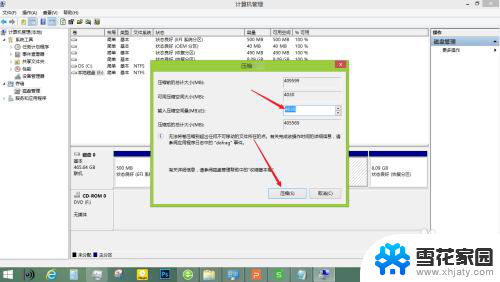
以上就是如何将C盘分成两个分区的全部内容,如果有任何疑问,用户可以根据本文的方法进行操作,希望能够对大家有所帮助。
怎么把c盘分成两个盘 怎么将C盘分成两个盘相关教程
-
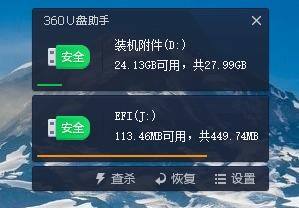 u盘两个分区怎么弄成一个 U盘多个分区合并成一个
u盘两个分区怎么弄成一个 U盘多个分区合并成一个2024-03-14
-
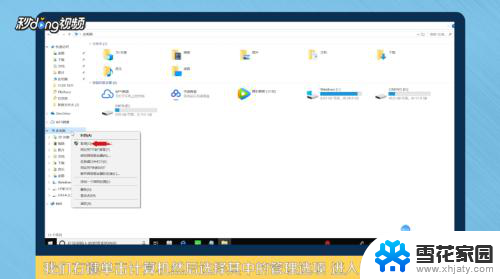 怎么把其他盘分给c盘 如何将其他磁盘的空间合并到C盘
怎么把其他盘分给c盘 如何将其他磁盘的空间合并到C盘2023-12-06
-
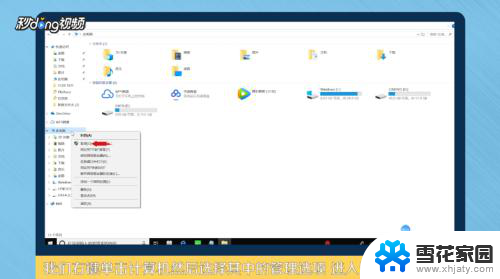 将e盘分一部分给c盘 如何将其他硬盘空间合并到C盘
将e盘分一部分给c盘 如何将其他硬盘空间合并到C盘2023-11-22
-
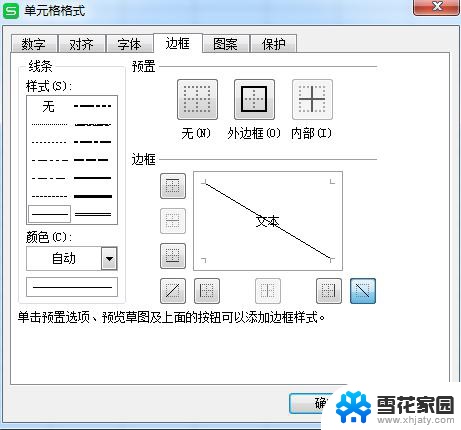 wps怎么把单元格分成两个 wps怎样把单元格拆分成两列
wps怎么把单元格分成两个 wps怎样把单元格拆分成两列2024-04-06
- 电脑d盘分给c盘怎么弄 D盘空间如何分给C盘
- 怎么给电脑c盘分盘 电脑系统C盘如何分区
- 如何分空间给c盘 怎样将其他磁盘的空间扩展给C盘
- 怎么把文件夹移动到另一个盘 C盘文件夹如何移动到D盘
- 怎么从其他盘分空间到c盘 如何将D盘的空间分配给C盘
- 电脑如何将其他盘的空间分给c盘 怎样将D盘空间分给C盘
- 怎么把ie设置成默认浏览器 如何将IE设置为默认浏览器
- 电脑如何把音乐转换成音频文件 怎样将电脑歌曲格式改为mp3
- 电脑不能拷贝到u盘如何解除 U盘无法复制文件到电脑怎么办
- 键盘的方向键锁定了 键盘上下左右键解锁方法
- 戴尔笔记本电脑怎么插耳机 电脑怎么连接耳机
- 图片怎么改成ico格式 免费ico格式转换
电脑教程推荐